El monitor gamer Samsung Odyssey G4 25″ FHD 240Hz ofrece una frecuencia de actualización alta y una pantalla nítida. Para aprovechar al máximo su potencial y abordar algunos temas, los usuarios pueden comprender cómo ajustar configuraciones y solucionar problemas comunes.
Ajuste de la Gamma y configuraciones de color
El Odyssey G4 permite a los usuarios ajustar la gamma y las configuraciones de color para adaptarse a sus preferencias y optimizar la claridad visual durante el juego. Para acceder a estas configuraciones, los usuarios pueden presionar el botón «Menú» en el monitor y navegar a las opciones de «Gamma» y «Color». Desde allí, pueden ajustar los niveles de gamma para mejorar el contraste y el brillo. O también ajustar las configuraciones de color para lograr colores precisos y vibrantes. Guardar los cambios asegura que la pantalla refleje las configuraciones deseadas.
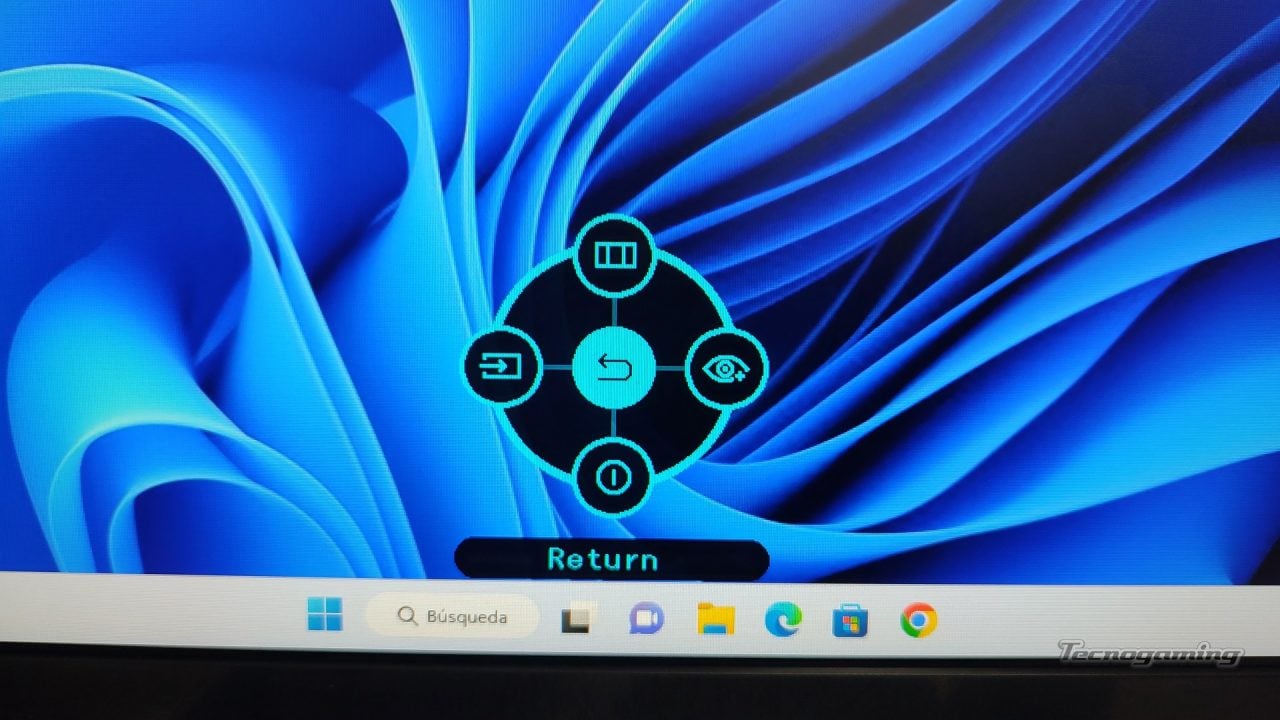
Solución de problemas comunes
El Odyssey G4 puede enfrentar problemas comunes que pueden afectar la experiencia de juego. Las pantallas en blanco, las imágenes distorsionadas o los malfuncionamientos del monitor pueden ocurrir debido a cables sueltos, fuentes de alimentación defectuosas o problemas de compatibilidad con hardware o software. Al solucionar sistemáticamente estos problemas, pueden identificar y abordar la causa raíz, asegurando un juego sin interrupciones.
Abordar el retardo de entrada
El retardo de entrada puede afectar el rendimiento y la capacidad de respuesta del juego, disminuyendo la experiencia general. Para mitigar el retardo de entrada en el Odyssey G4 pueden ajustar la configuración del tiempo de respuesta, desactivar las opciones de retardo de entrada y asegurarse de que V-Sync esté desactivado en el panel de control de NVIDIA o AMD. Además, comparar las experiencias de retardo de entrada con monitores anteriores puede proporcionar información sobre mejoras de rendimiento o áreas de optimización.
Activación de G-SYNC
La tecnología G-SYNC sincroniza la frecuencia de actualización del monitor con la velocidad de fotogramas de la GPU, reduciendo el desgarro y el tartamudeo de la pantalla para obtener un juego más fluido. Para habilitar G-SYNC en el Odyssey G4, deben conectar su monitor a través de DisplayPort, acceder a la configuración del monitor y verificar la compatibilidad con G-SYNC. Verificar el panel de control de NVIDIA en busca de opciones de G-SYNC y confirmar la compatibilidad a través de las especificaciones del monitor o el branding en el bisel asegura un rendimiento y compatibilidad óptimos.
Actualización de Firmware Samsung Odyssey G4
Las actualizaciones regulares de firmware pueden mejorar el rendimiento del monitor, abordar problemas de compatibilidad e introducir nuevas funciones o mejoras. Para verificar la versión actual del firmware y actualizar el Odyssey G4, los usuarios pueden acceder al menú de configuración del monitor, navegar a la sección «Acerca de» o «Versión» y seguir las instrucciones para descargar e instalar actualizaciones de firmware desde la página de soporte oficial de Samsung. Manteniéndose al día con el último firmware, los usuarios pueden maximizar el potencial y la longevidad de su monitor.
Conclusión del Samsung Odyssey G4
El monitor de juegos Samsung Odyssey G4 25″ FHD 240Hz ofrece una experiencia de juego rica en funciones e inmersiva para los entusiastas. Se trata de comprender cómo ajustar la gamma y las configuraciones de color, solucionar problemas comunes, habilitar la compatibilidad con G-SYNC y actualizar el firmware. Por ende, permite optimizar tu configuración de juegos y desbloquear todo el potencial del Odyssey G4. Con atención al detalle y mantenimiento proactivo, puedes disfrutar de un juego suave, receptivo y visualmente aceptable en el monitor Odyssey G4 de Samsung.